
Satura rādītājs:
- Autors John Day [email protected].
- Public 2024-01-30 10:53.
- Pēdējoreiz modificēts 2025-01-23 14:59.
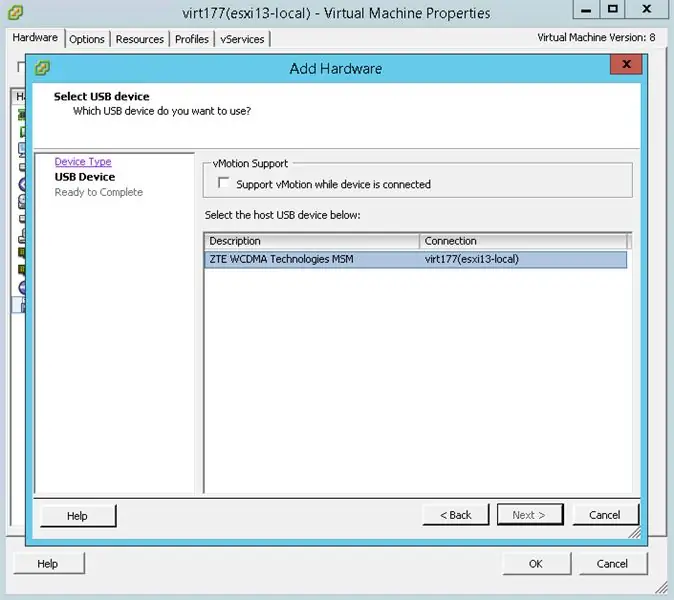
Sveiki visiem! Šodien es jums pastāstīšu, kā novirzīt USB modemu uz VMware ESXi virtuālo mašīnu. Tādā pašā veidā varat novirzīt atmiņas karti un dažas citas USB ierīces. Šai sen izveidotajai VMware funkcijai ir savas priekšrocības un trūkumi, tāpēc mēs visu apskatīsim. Mūsu organizācijā mēs pārbaudījām šo funkciju mūsu serveru uzraudzības un pieejamības paziņojumu sistēmai, lai izraudzītie darbinieki varētu operatīvi saņemt Zabbix paziņojumus. Tad es varu derēt, ka jūs varēsit pielāgot šo funkciju savām vajadzībām.
Kāpēc tiek izmantota USB novirzīšana uz VMware?
Vairumā gadījumu cilvēki novirza USB ierīces uz noteiktu virtuālo mašīnu, lai saņemtu pakalpojumus, kuriem nepieciešama aparatūras atslēga vai modems pareizai darbībai (piemēram, paziņojumu pakalpojumi). Šo režīmu sauc par resursdatora savienotu USB pārsūtīšanu. Tālāk es jums sniegšu prasību sarakstu, kas jāizpilda, lai šī funkcija darbotos pareizi. USB novirzīšanas noteikumi:
- Pirmais noteikums izklausās ļoti loģiski: vienu USB ierīci var pievienot vienai virtuālajai mašīnai. Minētajai mašīnai var būt līdz 20 USB ierīcēm, un tas ir pietiekami.
- Virtuālajai aparatūrai jābūt 8 vai jaunākai. Uzņēmējam jābūt USB kontrolierim.
- ESXi resursdatora USB šķīrējtiesnesis var darbināt līdz 15 kontrolieriem
- Ņemiet vērā, ka ikreiz, kad VM veicat migrācijas procedūru (vMotion), USB ar to netiks migrēts
- Pirms pievienojat USB ierīci, VM ierīcēm jāpievieno USB kontrolieris
- Pirms USB ierīces atvienošanas no VM, vispirms ir jāatvieno USB kontrolieris, kas novirzīts uz virtuālo mašīnu
- Pirms atmiņas vai CPU karstās pievienošanas izmantošanas jums būs jāatvieno USB ierīces no VM. Resursu palielināšana tos jebkurā gadījumā pārtrauks, un tas var izraisīt datu zudumu.
- Jūs nevarat palaist VM no novirzīta USB ierīces
Šeit ir VMware oficiāli atbalstīto ierīču saraksts. Tas nav izsmeļošs, tādēļ, ja jūsu ierīces tur nav, tā joprojām var darboties lieliski. Izmēģiniet to jebkurā gadījumā.
1. darbība: 1. attēls
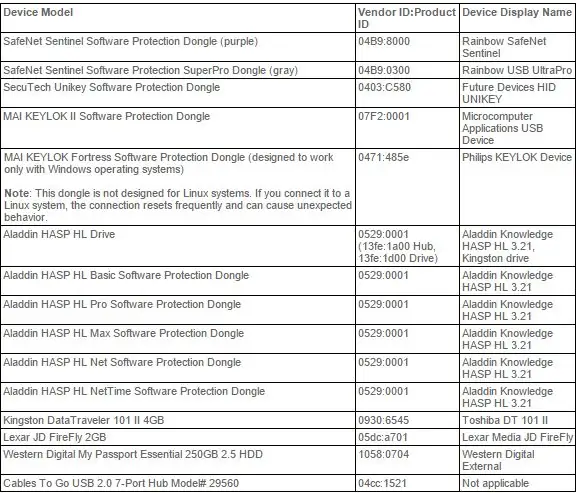
2. darbība. Kā novirzīt USB zibatmiņas disku un ZTE MF863 modemu
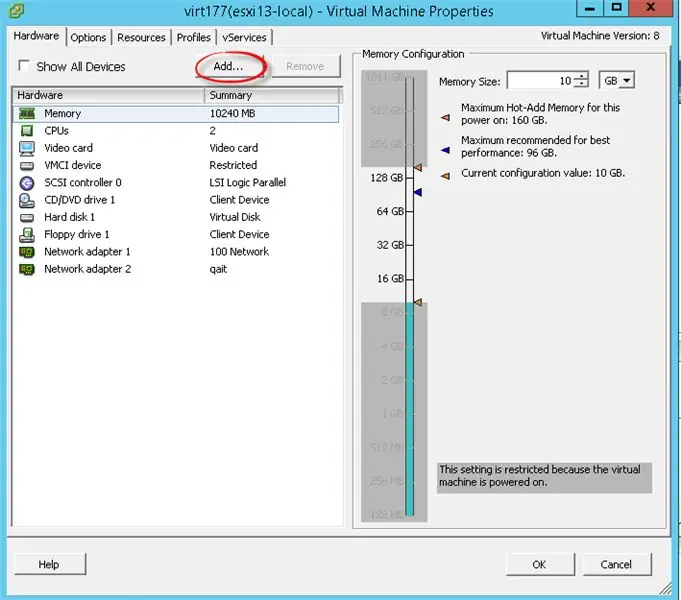
Dodieties uz virtuālās mašīnas rekvizītiem (neizslēdziet VM) un noklikšķiniet uz “Pievienot”
3. darbība:
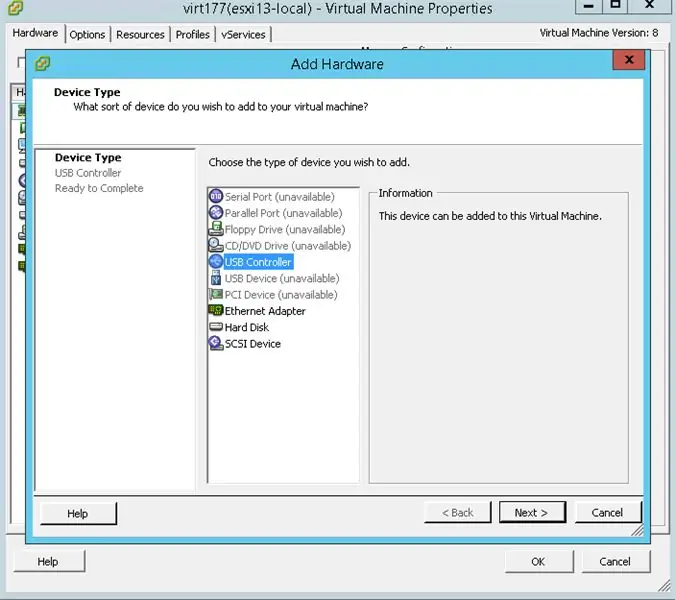
Pirmā lieta, kas jāpievieno, ir USB kontrolieris
4. solis:
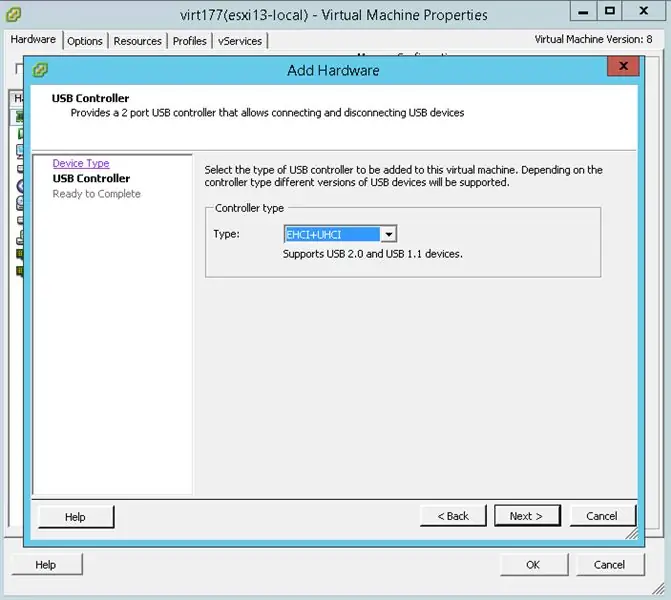
Izvēlieties “EHCI+UHCI”
5. darbība:
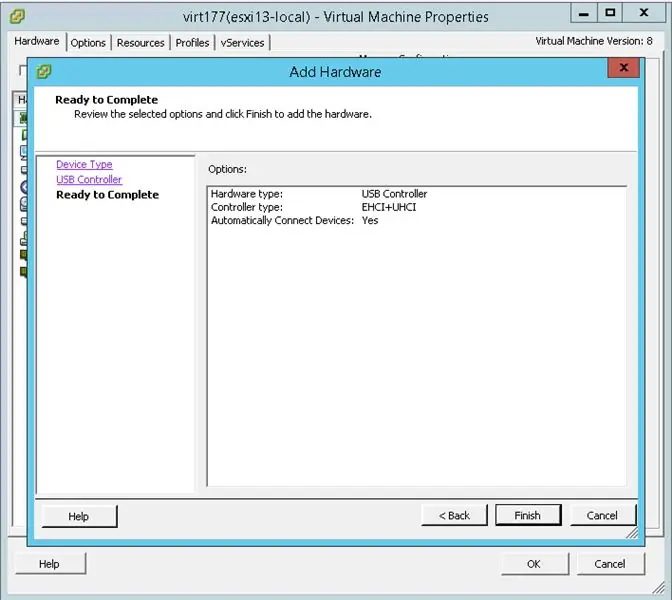
Noklikšķiniet uz "Pabeigt", lai pabeigtu pirmo darbību.
6. darbība
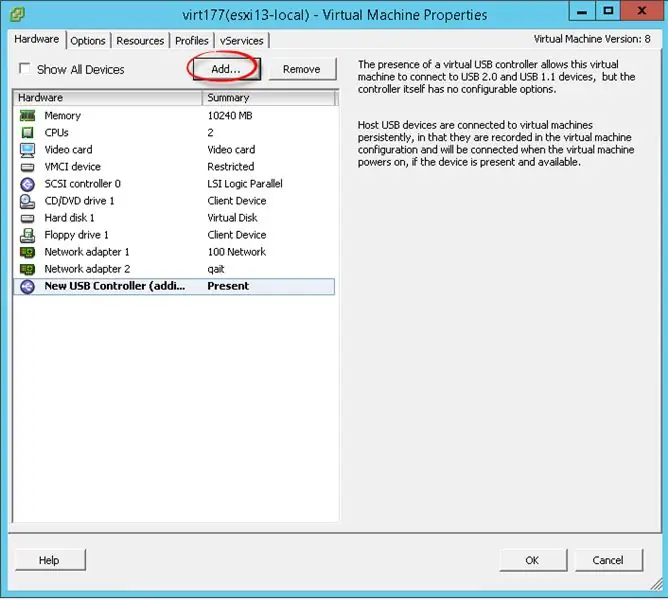
Tagad mēģināsim pievienot USB atmiņas karti un ZTE MF863 modemu. Vēlreiz noklikšķiniet uz “Pievienot”.
7. darbība:
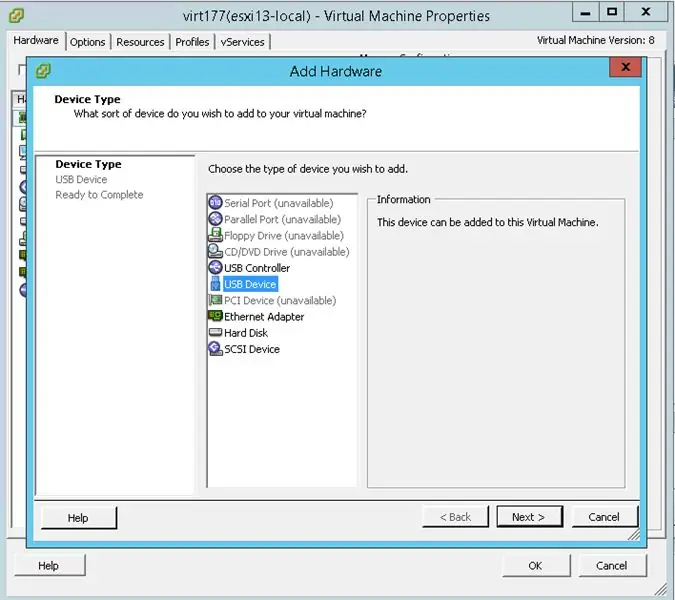
Izvēlieties USB ierīci, lai pievienotu USB ierīci VMware ESXi, un noklikšķiniet uz “Tālāk”.
8. darbība
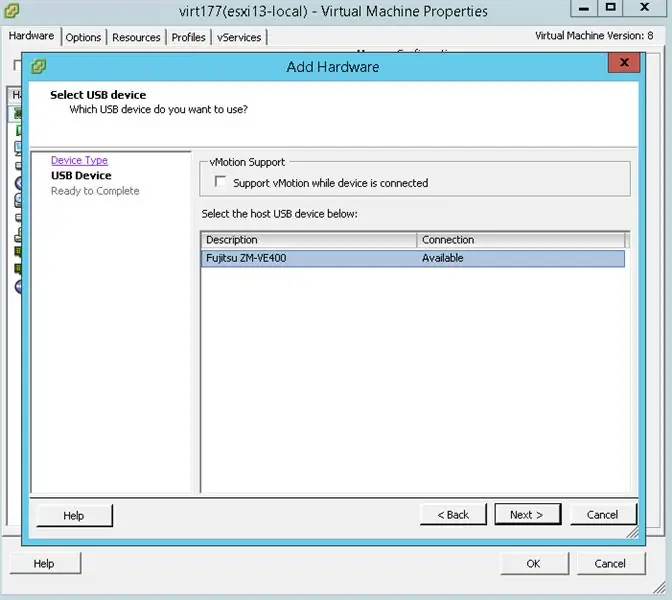
Hipervizors automātiski noteiks jūsu ierīci. Manā piemērā pirmā ierīce sarakstā ir Zalman ārējā kaste ZM-VE400.
9. darbība
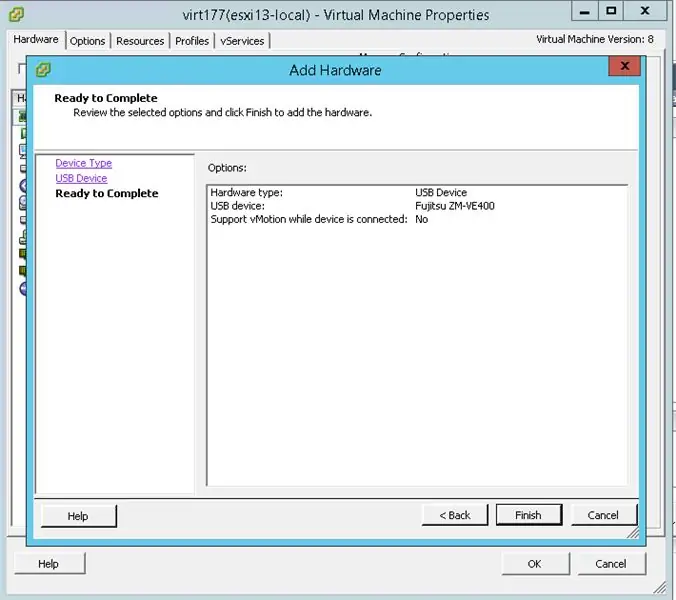
Skatiet kopsavilkuma statistiku un noklikšķiniet uz “Pabeigt”.
10. darbība:
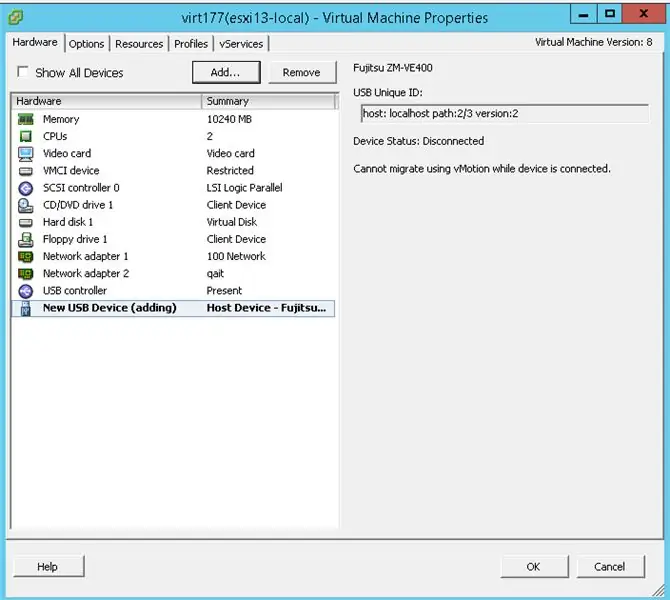
Kā redzat, ZM-VE400 tika veiksmīgi pievienots.
11. darbība:
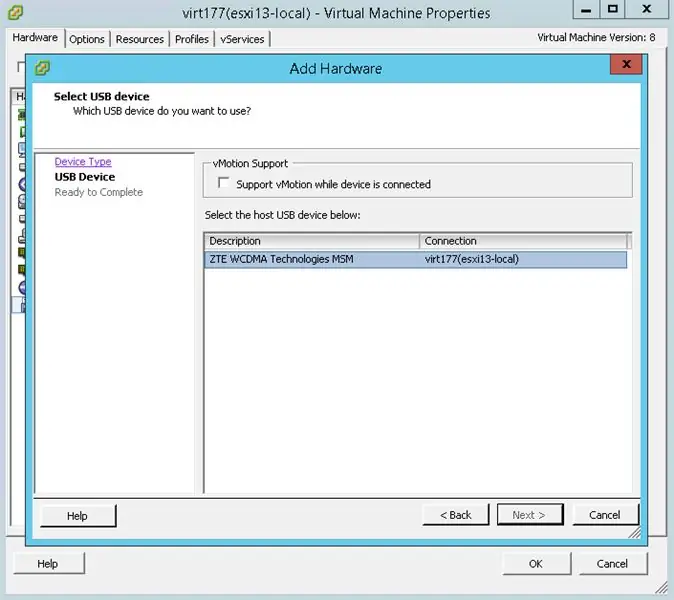
Tagad darīsim to pašu ar ZTE MF 863. Piezīme. Lai ZTE MF863 varētu noteikt, man nebija jāaktivizē CD-ROM režīms.
12. solis:
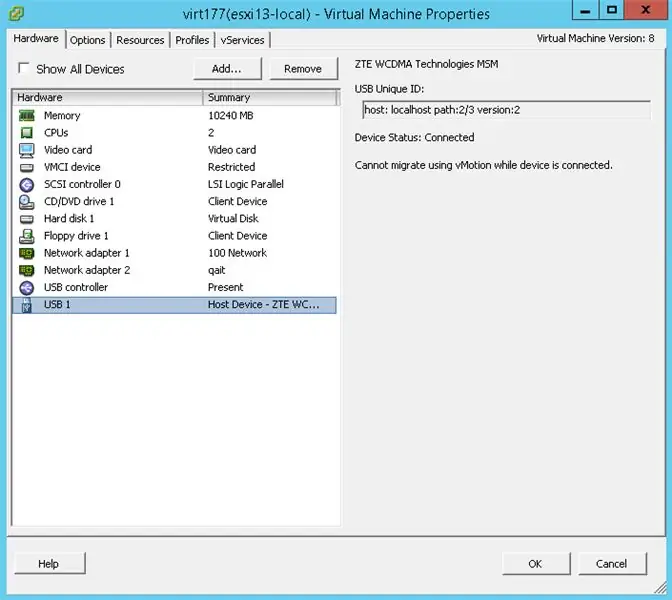
Tas ir viss! Ir pievienots arī MF863.
13. darbība
Ierīču saraksta pārskatīšanai varat izmantot komandu uzvedni VMware ESXi 5.5. Šeit ir komanda VMware SSH:
esxcli krātuves galveno ierīču saraksts | grep -i usb
No žurnāla izvades jūs varat redzēt, ka mans modems bija duālā režīmā un tāpēc to nevar atpazīt kā USB ierīci:
Vai USB: nepatiesa
Vai sāknēšanas USB ierīce: nepatiesa
USB: nepatiesa
Vai sāknēšanas USB ierīce: nepatiesa
Vai USB: nepatiesa
Vai sāknēšanas USB ierīce: nepatiesa
Parādītais nosaukums: vietējais USB kompaktdisks (mpx.vmhba34: C0: T0: L0)
Modelis: USB SCSI CD-ROM
Vai USB: taisnība
Vai sāknēšanas USB ierīce: nepatiesa
Parādītais nosaukums: vietējā USB tiešā piekļuve (mpx.vmhba34: C0: T0: L1)
Vai USB: taisnība
Vai sāknēšanas USB ierīce: nepatiesa
Kā atiestatīt ZTE MF no CD-ROM režīma uz modema režīmu
Šeit ir komandu saraksts, kas jums jāievada, lai ZTE MF tiktu atpazīts kā modems.
Piezīme. Pirms sākat, pārliecinieties, vai ir instalēta seriālā porta termināļa programmatūra.
- Izveidojiet savienojumu ar modemu, izmantojot seriālā porta termināli (porta numuru un ātrumu skatiet Windows ierīču pārvaldniekā).
- Ievadiet tekstu ATE1, lai iespējotu teksta ievadi (izlaidiet šo darbību, ja jums tas nav vajadzīgs)
- Ierakstiet AT+ZCDRUN = 8 un nospiediet ENTER, lai atvienotu CD-ROM
- Šajā brīdī jūsu terminālis atbild ar kaut ko līdzīgu: Aizvērt automātiskās palaišanas stāvokļa rezultātu (0: FAIL 1: SUCCESS): 1 Labi
- Atvienojiet modemu no datora un pēc tam pievienojiet to atpakaļ.
Lai iespējotu standarta režīmu, ievadiet komandu AT+ZCDRUN = 9.
Ir arī tikai modema režīms (jūs nevarēsit izmantot USB atmiņas karti). Ievadiet AT+ZCDRUN = E, lai iespējotu, un AT+ZCDRUN = F, lai atspējotu šo režīmu.
Vislabāk ir jaunināt programmaparatūru uz jaunāko versiju. Manam ZTE MF863 tas darbojās kā šarms.
Un šeit ir vēl viena komanda, kas parāda sīkāku informāciju par ESXi pievienotajām USB ierīcēm
lsusb -v
Šīs komandas iznākums izskatīsies šādi:
14. darbība:
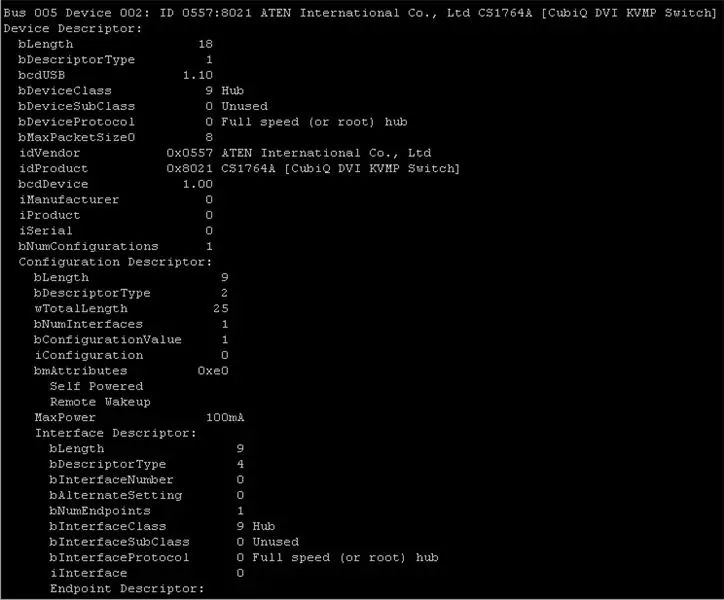
Un lūk, viegli kā pīrāgs.
Ieteicams:
Virtuālo durvju poga, izmantojot Mongoose OS un XinaBox: 10 soļi

Virtuālo durvju poga Izmantojot Mongoose OS un XinaBox: Izmantojot Mongoose un dažus xChips, mēs izveidojām virtuālu durvju pogu. Fiziskas pogas vietā, lai piesaistītu darbiniekus, tagad viņi to var izdarīt paši
Izveidojiet virtuālo Wifi tīklu, izmantojot komandrindu operētājsistēmā Windows 10: 10 soļi

Izveidojiet virtuālo Wifi tīklu, izmantojot komandrindu operētājsistēmā Windows 10: Es parādīšu, kā virtuālā wifi tīkla izveide darbojas Windows 10 datoros. Es parādīšu vairākas darbības, kā to izdarīt, kā arī paskaidrošu, vai jūsu dators atbalsta šo funkciju vai nē
G4 Powerbook virtuālo līniju ekrānuzņēmums: 4 soļi
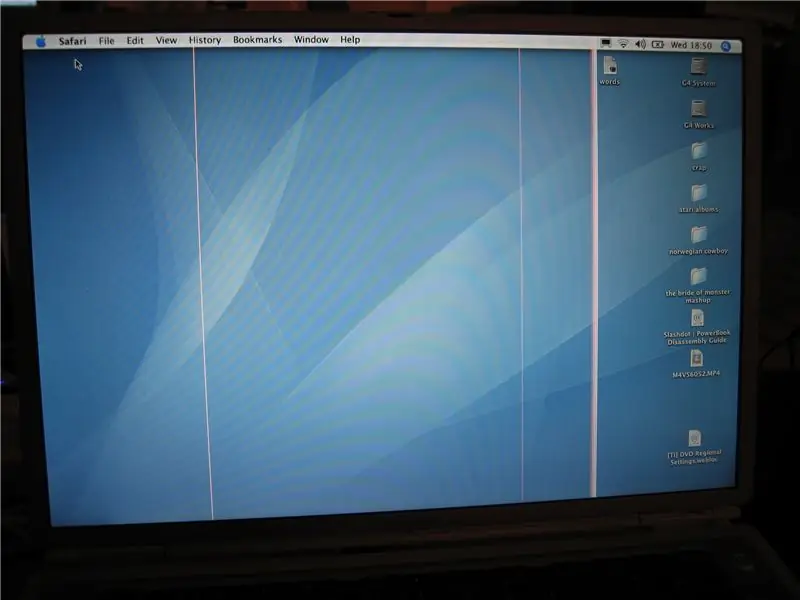
G4 Powerbook virtuālo līniju ekrānfikss: man nav sīku roku, lai salabotu mazos elektriskos elementus šajos LCD ekrānos, bet man ir koks un skrūves
Kā iestatīt virtuālo mašīnu?: 5 soļi
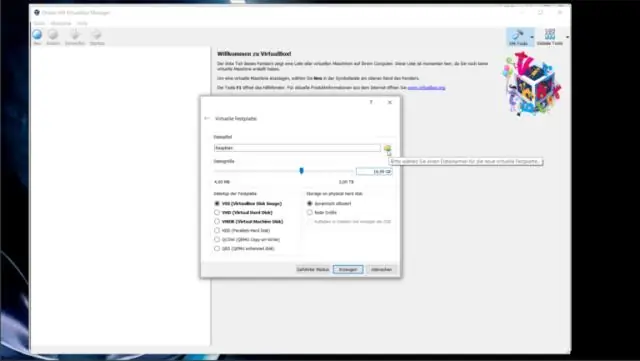
Kā iestatīt virtuālo mašīnu?: Šajā īsajā pamācībā ir norādītas darbības, kas nepieciešamas, lai instalētu un palaistu "viesu OS" virtuālajā mašīnā datora iekšpusē
Pārvērtiet savu veco iezvanes modemu USB slēptuvē: 6 soļi

Pārvērtiet savu veco iezvanes modemu par USB slēptuvi: ja jums ir vecs salauzts iezvanes modems, kurš vienkārši sēž un aizņem vietu, tad kāpēc to nepārvērst par USB centrmezglu? Šajā pamācībā es jums parādīšu, kā to izdarīt
